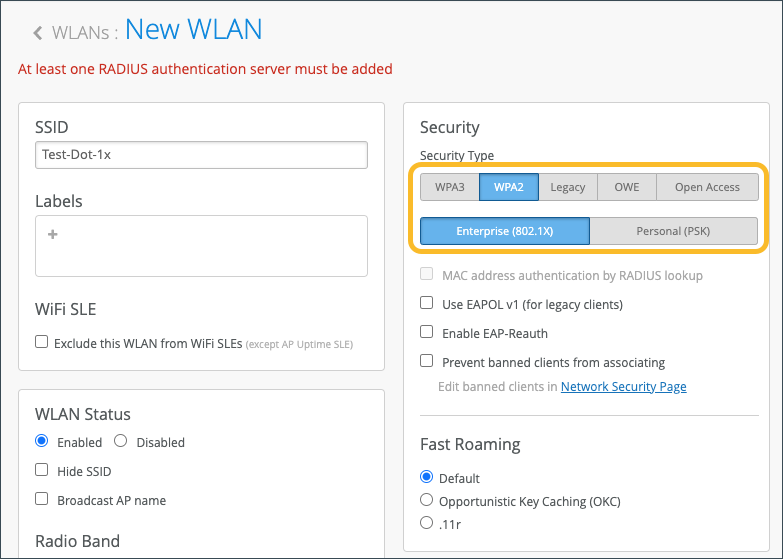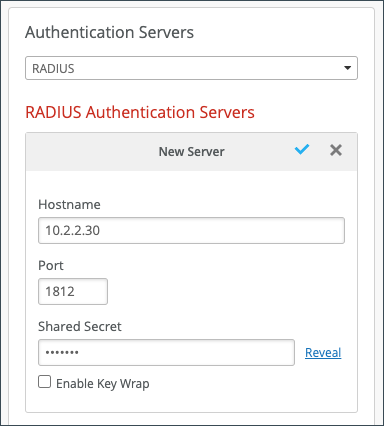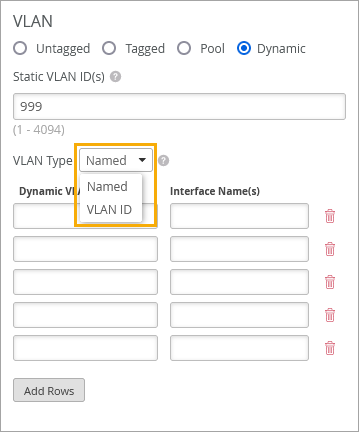EAP 向けの Cisco® ISE との統合 Juniper Mist™
セキュアなユーザ認証のために EAP 用に Juniper Mist を™ Cisco® ISE と統合するには、次の手順に従います。
Juniper Mist™ を Cisco® Identity Services Engine(ISE)と統合して、Extensible Authentication Protocol(EAP)を活用できます。このプロトコルは、ワイヤレス ネットワークがネットワーク認証の目的で識別情報を送信するための安全な方法を提供します。
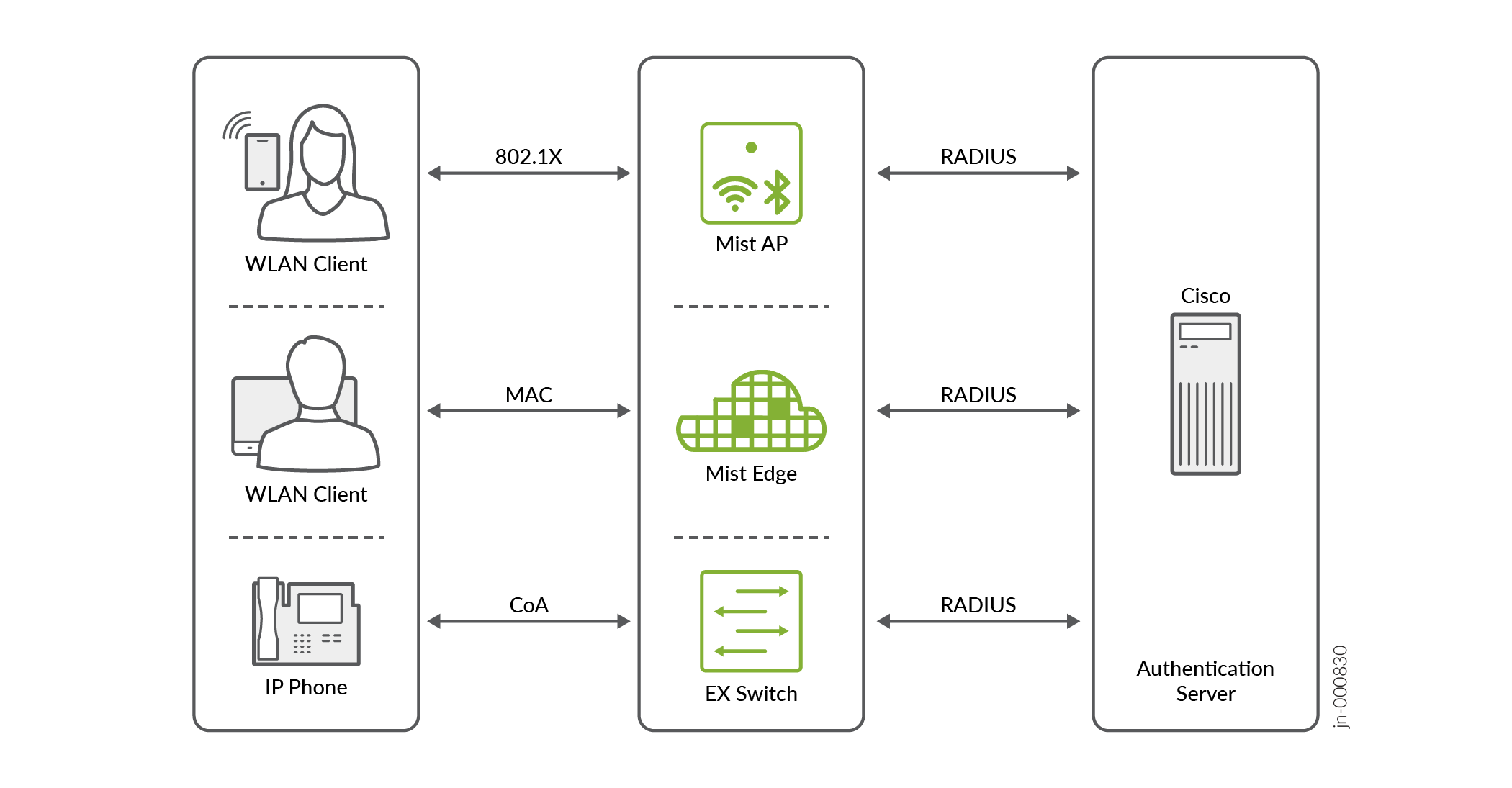
Juniper Mist を Cisco ISE と統合するには、次の手順を実行します。